Casio M255 User Manual [fr]
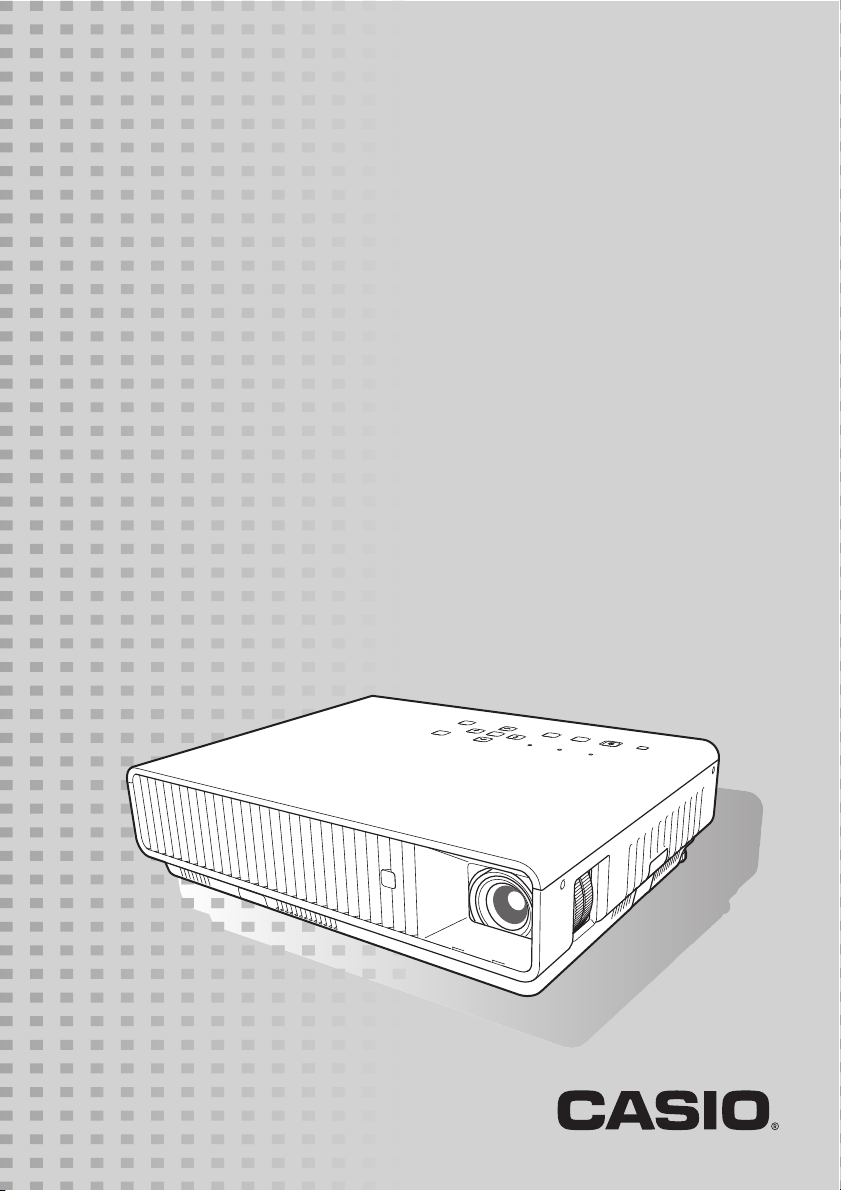
PROJECTEUR DE
DONNEES
F
XJ-M140/XJ-M145
*
XJ-M150/XJ-M155
*
XJ-M240/XJ-M245
*
XJ-M250/XJ-M255
*
* Modèles avec port USB
Mode d’emploi
z Veuillez lire les précautions dans le Guide d’installation séparé.
Pour le détail sur l’installation du projecteur, reportez-vous au
Guide d’installation.
z Conservez la documentation à portée de main pour toute
référence future.
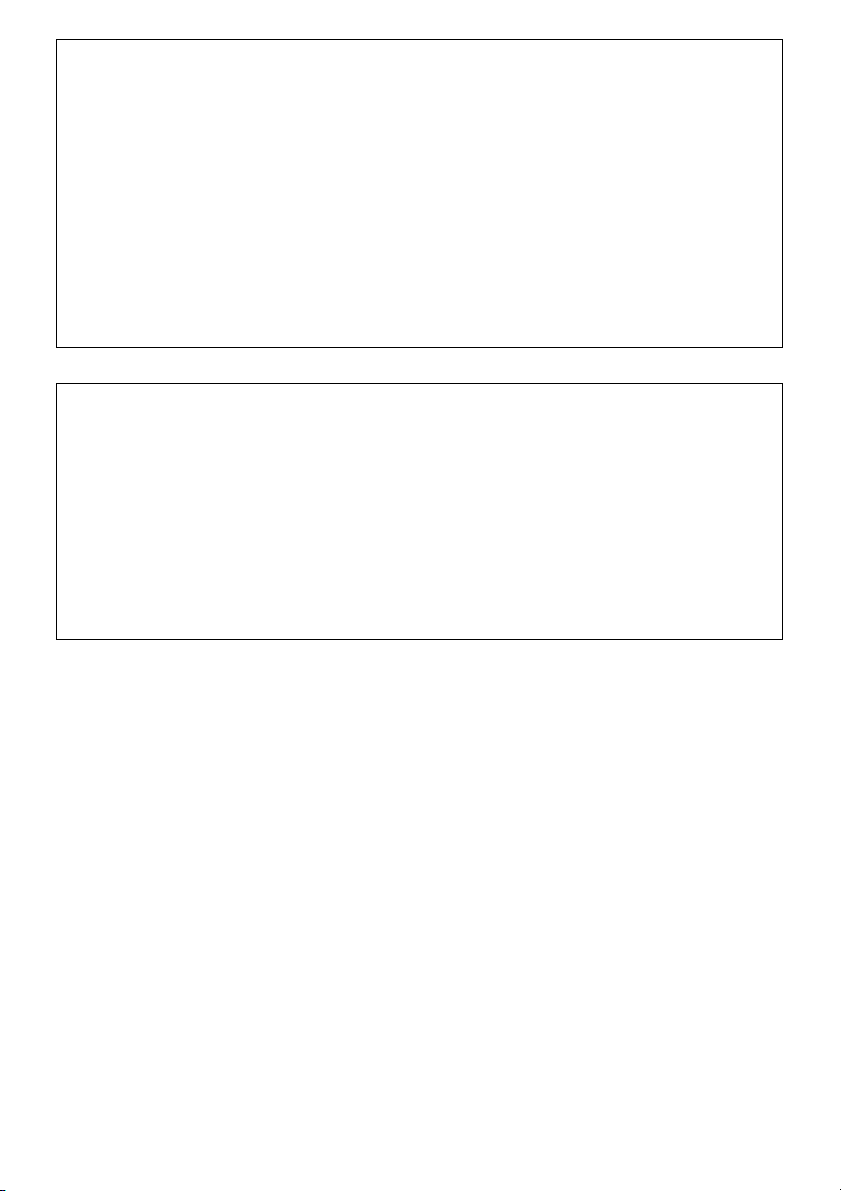
z DLP est une marque déposée de Texas Instruments enregistrée aux États-Unis.
z Microsoft, Windows et Windows Vista sont des marques déposées ou des marques
commerciales de Microsoft Corporation, enregistrées aux États-Unis et dans d’autres pays.
z HDMI, le logo HDMI et High-Definition Multimedia Interface sont des marques commerciales ou
des marques déposées de HDMI Licensing, LLC.
z XGA est une marque déposée de IBM Corporation des États-Unis.
z PJLink est une marque commerciale en attente de dépôt ou déjà déposée au Japon, aux
États-Unis d’Amérique et dans d’autres pays et régions.
z Crestron est une marque déposée de Crestron Electronics, Inc. des Etats-Unis.
z AMX est une marque déposée de AMX LLC des Etats-Unis.
z Les autres noms de sociétés et de produits peuvent être des noms de produits déposés ou des
marques commerciales de leurs détenteurs respectifs.
z Des sections de ce produit se basent partiellement sur le travail de l’Independent JPEG Group.
z Le contenu de ce Mode d’emploi est susceptible d’être changé sans avis préalable.
z Toute copie de ce manuel, partielle ou complète, est interdite. Vous pouvez utiliser ce manuel
dans un but personnel. Tout autre emploi est soumis à l’autorisation de CASIO COMPUTER
CO., LTD.
z CASIO COMPUTER CO., LTD. ne peut être tenu pour responsable des pertes de bénéfices ou
des réclamations de tiers résultant de l’emploi de ce produit ou de ce manuel.
z CASIO COMPUTER CO., LTD. ne peut être tenu pour responsable des pertes de bénéfices ou
de données dues à un mauvais fonctionnement ou à l’entretien de ce produit, ou à un autre
problème.
z Les écrans figurant dans ce manuel servent à titre d’exemples et peuvent ne pas correspondre
exactement aux écrans s’affichant sur le produit proprement dit.
B
2
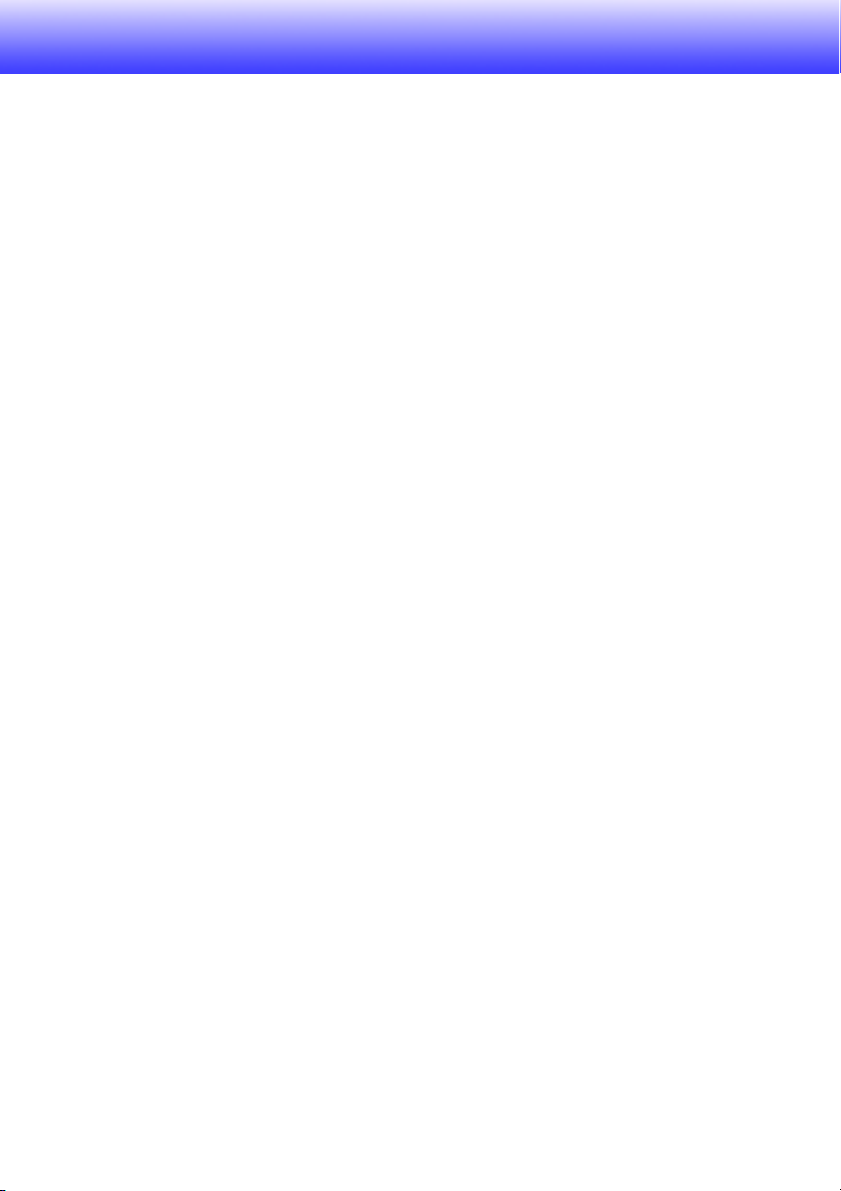
Sommaire
A propos de ce manuel... .......................................................................5
Aperçu du projecteur...................................................... 6
Caractéristiques et fonctions principales du projecteur.........................6
Touches de la télécommande et du projecteur......................................8
Prises arrière...........................................................................................9
Fonctionnalités pendant la projection ........................10
Sélection de la source d’entrée............................................................10
Pour sélectionner une autre source d’entrée.............................................................10
Résolution..................................................................................................................10
Mode d’entrée 3D......................................................................................................11
Echange horizontal en mode d’entrée 3D .................................................................12
Opérations pendant la projection.........................................................12
Réglage de la luminosité de l’image..........................................................................12
Sélection du mode Couleur .......................................................................................13
Agrandissement/réduction d’une image....................................................................13
Coupure momentanée de l’image et du son .............................................................14
Arrêt sur image ..........................................................................................................14
Affichage d’un pointeur sur l’image projetée.............................................................15
Changement du format de l’image projetée..............................................................16
Réglage du volume...............................................................................17
Pour régler le volume.................................................................................................17
Pour couper le son..................................................................................................... 17
Mode Eco (Economie d’énergie, Faible bruit) ......................................18
Pour sélectionner le mode Eco..................................................................................18
Utilisation de la touche [FUNC] ............................................................19
D
3
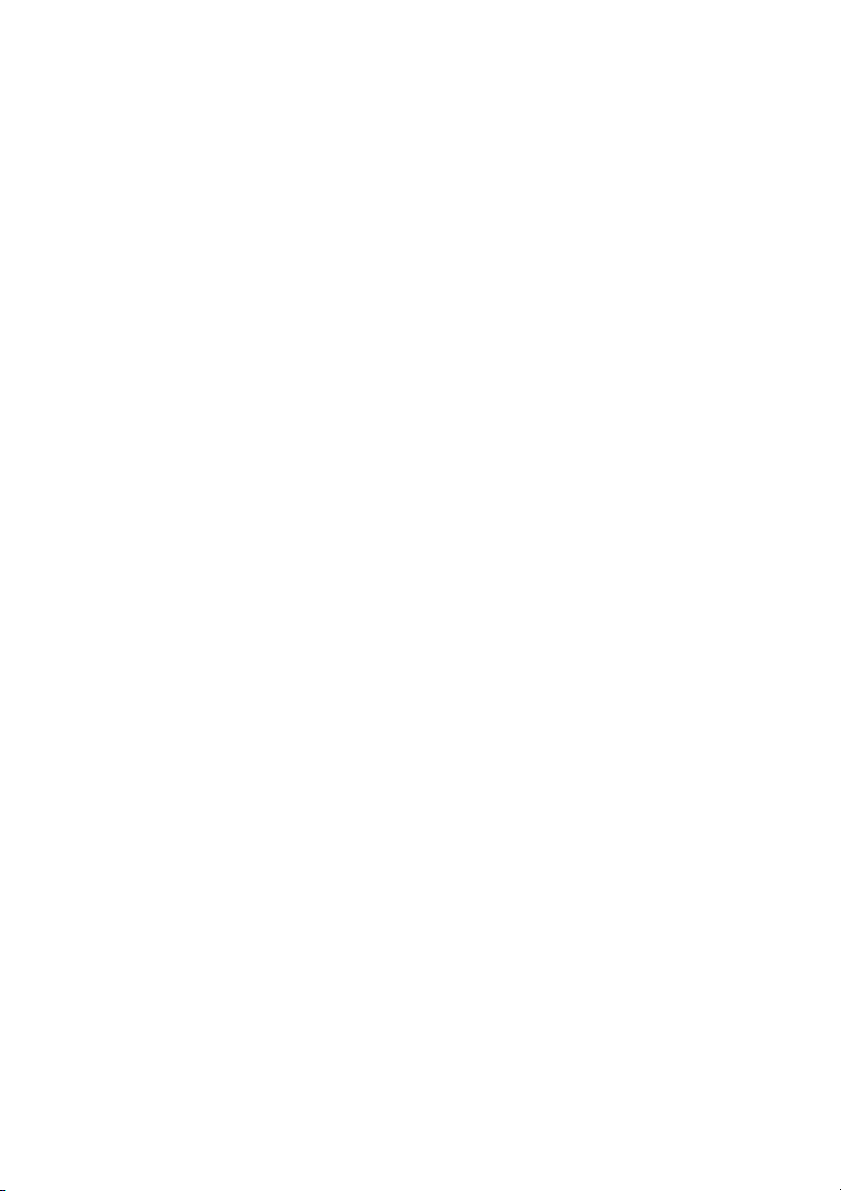
Réglage des paramètres avancés du projecteur....... 20
Opérations de base sur le menu de configuration ...............................20
Affichage du menu de configuration..........................................................................20
Réglage des paramètres du menu de configuration.................................................. 20
Exemples de réglages sur le menu de configuration.................................................21
Marche instantanée ...................................................................................................22
Code protégeant le projecteur .............................................................23
Saisie d’un code ........................................................................................................23
Utilisation du code .....................................................................................................23
Saisie du code à la mise en service du projecteur ....................................................25
Rétablissement des réglages par défaut du projecteur .......................26
Contenu du menu de configuration......................................................28
Menu principal Réglage de l’image 1 ........................................................................28
Menu principal Réglage de l’image 2 ........................................................................30
Menu principal Réglage du volume ........................................................................... 30
Menu principal Réglages d’écran ..............................................................................31
Menu principal Réglages de l’entrée ......................................................................... 33
Menu principal Réglages des options 1 ....................................................................34
Menu principal Réglages des options 2 ....................................................................35
Menu principal Réglages Réseau filaire (Modèles avec port USB seulement).......... 37
Menu principal Paramètres USB (Modèles avec port USB seulement).....................37
Menu principal Info Exploitation ................................................................................38
Menu principal Rétabl. régl. Défaut ........................................................................... 38
Nettoyage du projecteur ..............................................39
Nettoyage de l’extérieur du projecteur.................................................39
Nettoyage de l’objectif .........................................................................39
Nettoyage des entrées d’air, des sorties d’air et les ailettes de
ventilation .............................................................................................39
Indicateurs d’erreur et messages
d’avertissement............................................................. 40
4
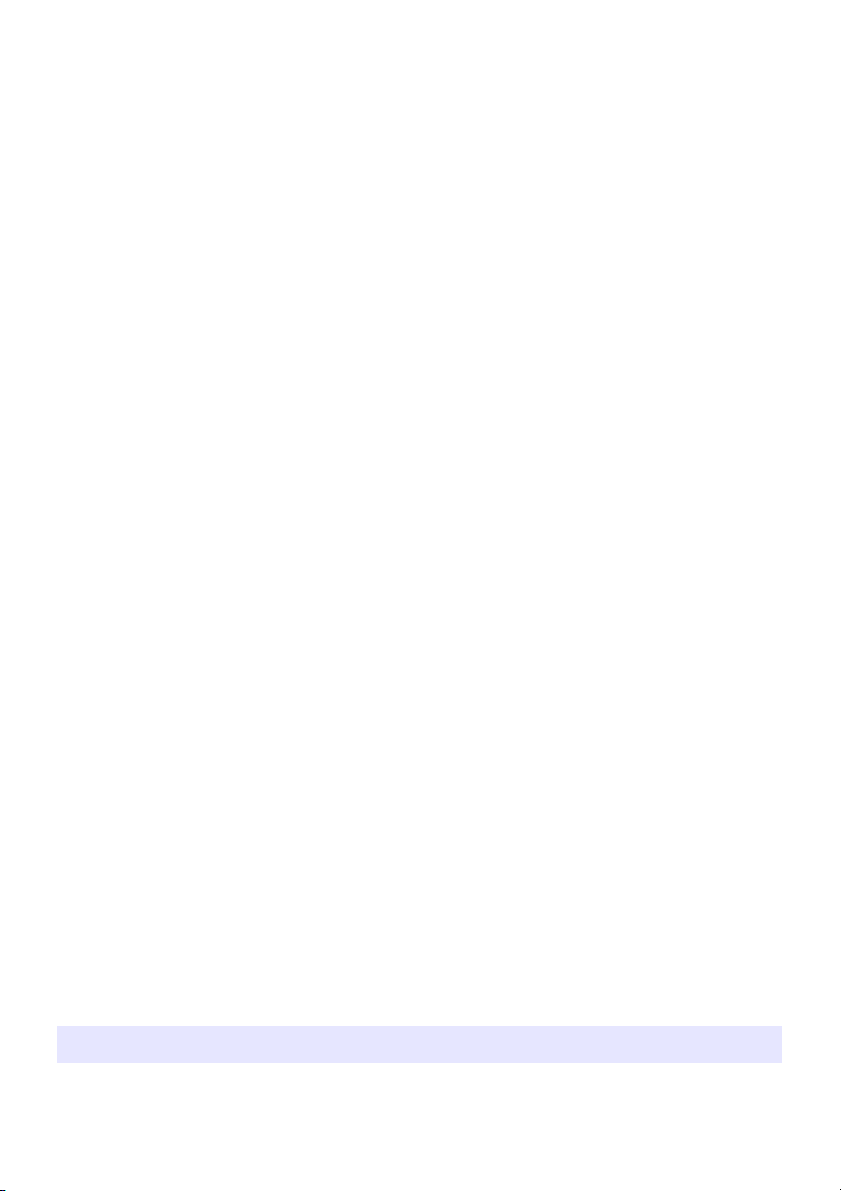
Annexe ...........................................................................43
Raccordement d’un appareil vidéo ......................................................43
Raccordement à une sortie vidéo composite ou S-vidéo .........................................43
Raccordement à une sortie vidéo à composantes....................................................44
Raccordement de la sortie HDMI d’un appareil vidéo ou
d’un ordinateur au projecteur...............................................................45
Portée des signaux de la télécommande.............................................46
Distance de projection et taille d’écran................................................47
Format spécifié et image projetée........................................................48
Signaux pris en charge.........................................................................50
Utilisation d’une connexion LAN filaire pour la
commande du projecteur
(XJ-M145, XJ-M155, XJ-M245, XJ-M255) ...........................................53
Appareils pris en charge............................................................................................53
Commande du projecteur depuis un ordinateur........................................................53
Commande RS-232C du projecteur.....................................................58
Raccordement du projecteur à un ordinateur............................................................ 58
Spécifications.......................................................................................60
A propos de ce manuel...
Toutes les opérations mentionnées dans ce manuel s’effectuent à l’aide de la télécommande fournie
avec le projecteur.
D
5
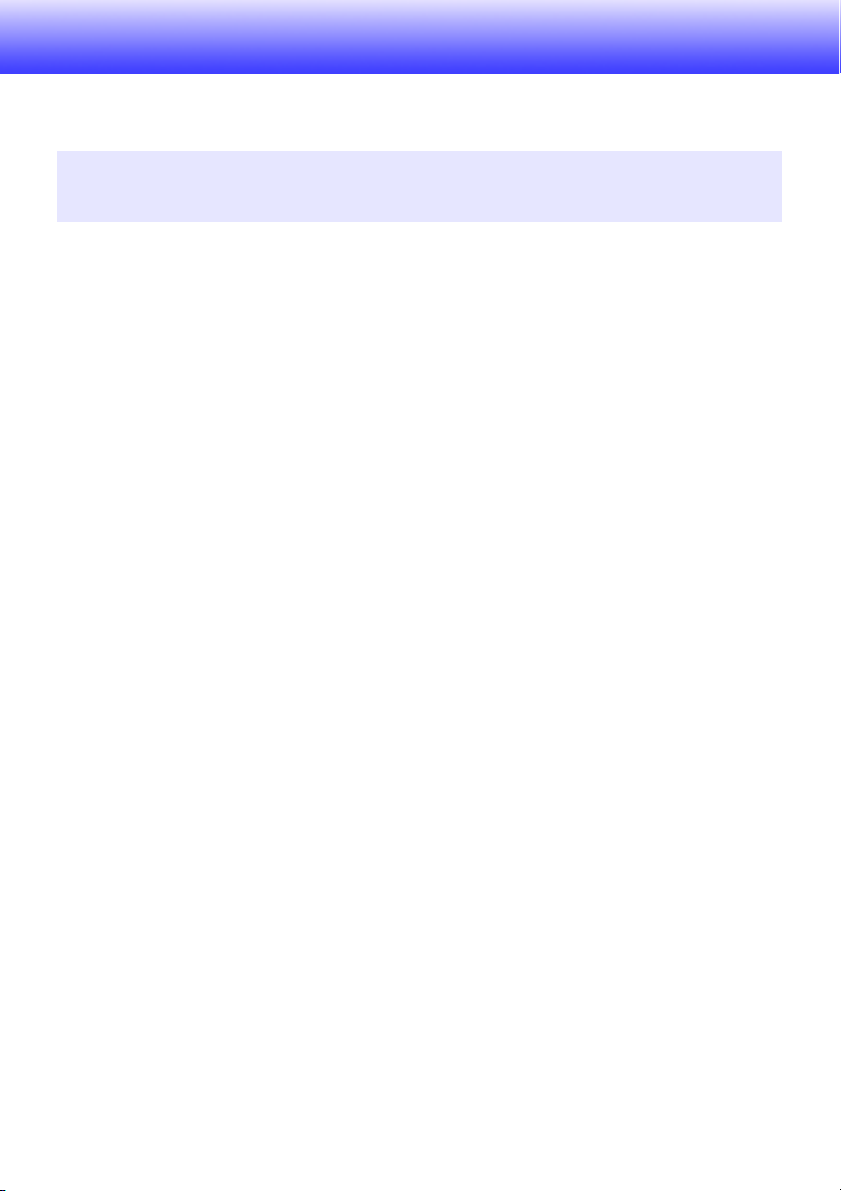
Aperçu du projecteur
Cette section décrit les caractéristiques du projecteur et explique les fonctions des touches du
projecteur et de la télécommande.
Caractéristiques et fonctions principales du projecteur
XJ-M140/XJ-M145/XJ-M150/XJ-M155/XJ-M240/XJ-M245/XJ-M250/XJ-M255
z Une source lumineuse hybride à laser et DEL fournit une très grande luminosité de 2500 à 3000
lumens tout en consommant très peu d’électricité et produisant peu de chaleur.
z Un grand choix de sources d’entrée :
Les sources d’entrée RVB analogique, vidéo composite, vidéo à composantes (Y·Cb·Cr, Y·Pb·Pr) et
les sources d’entrée HDMI sont prises en charge.
z Contrôle de luminosité intelligent (Mode Eco) :
Le projecteur détecte le niveau de luminosité ambiante et ajuste proportionnellement sa luminosité
pour économiser encore plus l’électricité. (Le « Mode Eco » doit être réglé sur « Marche (Auto) ».)
z Projection d’images 3D possible :
La projection d’images 3D (protocole à séquences de champs 60Hz/120Hz) provenant d’une des
trois sources d’entrée (RVB analogique, vidéo composite, S-vidéo) est prise en charge.
* Des lunettes 3D (YA-G30), en vente dans le commerce, sont nécessaires pour voir des images
3D projetées en 3D. De plus, un logiciel spécial (CASIO 3D Converter), en vente dans le
commerce, est nécessaire pour pouvoir projeter des images 3D avec le projecteur lorsque la
source d’entrée est un ordinateur (RVB analogique).
* La projection d’images en 3D n’est pas possible via une liaison HDMI ou vidéo à composantes.
z Pointeur :
La télécommande peut être utilisée pour sélectionner le type de pointeur souhaité pendant la
projection.
z Mise en marche instantanée :
Le projecteur peut être programmé pour s’allumer automatiquement et projeter l’image dès qu’il est
branché sur une prise secteur.
XJ-M240/XJ-M245/XJ-M250/XJ-M255
z Résolution WXGA :
Les modèles XJ-M240/XJ-M245/XJ-M250/XJ-M255 prennent en charge la résolution WXGA
(1280 × 800) et affichent de manière optimale les contenus formatés pour les grands écrans actuels.
Ils sont donc parfaits pour la projection d’images depuis les ordinateurs portables grand écran et
les sources d’entrée vidéo HD.
D
6
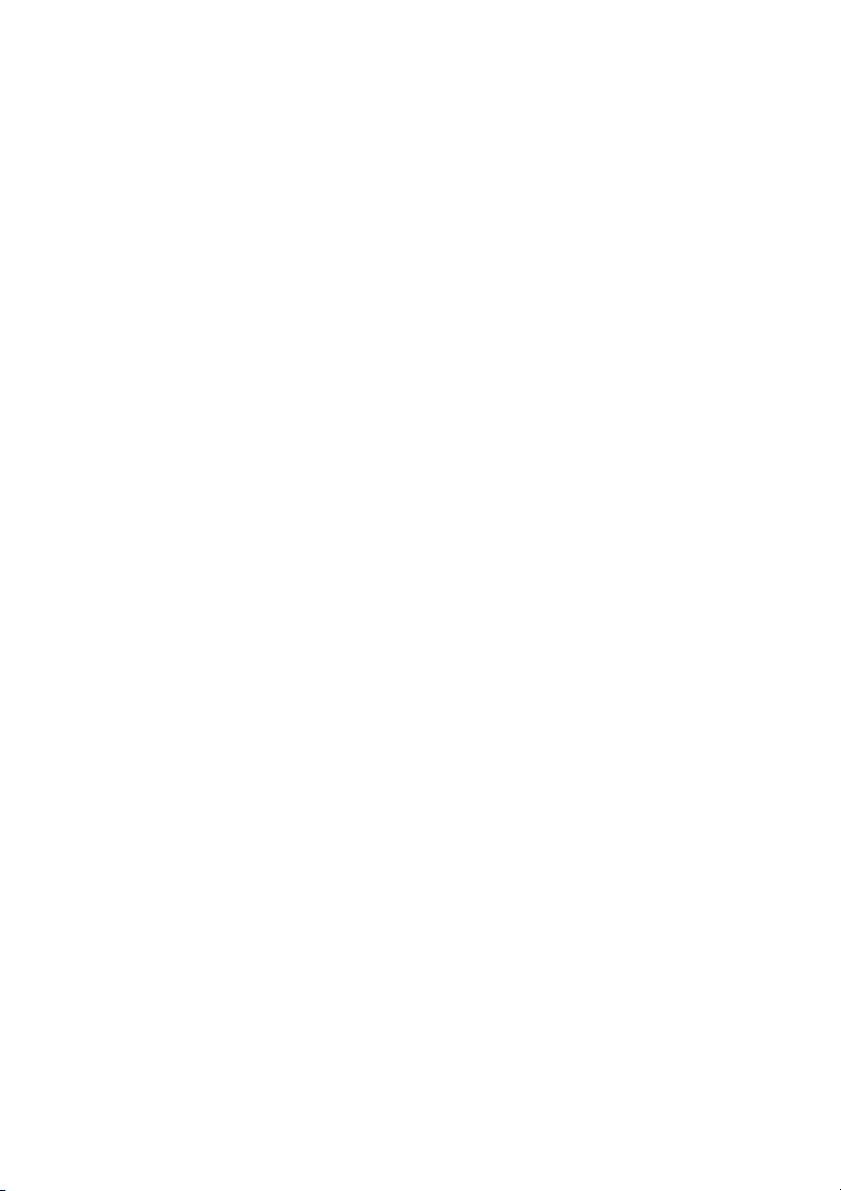
XJ-M145/XJ-M155/XJ-M245/XJ-M255
z Projection de données depuis une mémoire USB ou une carte mémoire sans ordinateur :
Une mémoire USB ou une carte mémoire (via un lecteur de carte USB du commerce) peut être
raccordée directement au port USB du projecteur. Un logiciel spécial convertissant les
présentations PowerPoint en format enregistrable dans une mémoire USB ou sur une carte
mémoire est fourni avec le projecteur pour la projection sans ordinateur. Images et vidéos peuvent
aussi être projetées directement d’une mémoire USB ou d’une carte mémoire.
z Raccordement d’une Caméra multi-projection (YC-400/YC-430) :
Une Caméra multi-projection CASIO peut être raccordée directement au port USB du projecteur
pour la projection de documents et d’autres images dans une résolution plus fine. Les capacités de
la caméra de documents rendent possible la projection des données sans passer par un ordinateur.
z Raccordement d’une calculatrice scientifique graphique :
Certains modèles de calculatrices scientifiques graphiques CASIO peuvent être raccordés
directement au port USB du projecteur pour la projection du contenu de leurs écrans.
z Projection du contenu de l’écran d’un ordinateur via une connexion LAN sans fil :
Le projecteur est livré avec un adaptateur LAN sans fil. Après l’établissement d’une connexion LAN
sans fil, le contenu de l’écran de l’ordinateur peut être envoyé au projecteur et projeté.
z Projection sans fil depuis MobiShow possible :
Vous pouvez installer MobiShow d’AWIND (logiciel client pour une connexion sans fil à un
projecteur) sur un smartphone ou un terminal mobile, puis utiliser le projecteur pour voir les photos
et fichiers de présentation enregistrés sur le smartphone ou le terminal.
* Il faut toutefois savoir que selon le type de terminal et la version de MobiShow, certaines
fonctions peuvent être inutilisables, voire la projection impossible.
z Fonctionnement du projecteur par réseau LAN filaire ou sans fil :
La commande à distance du projecteur est possible par une connexion filaire au port LAN à l’arrière
du projecteur ou par une connexion LAN sans fil.
7
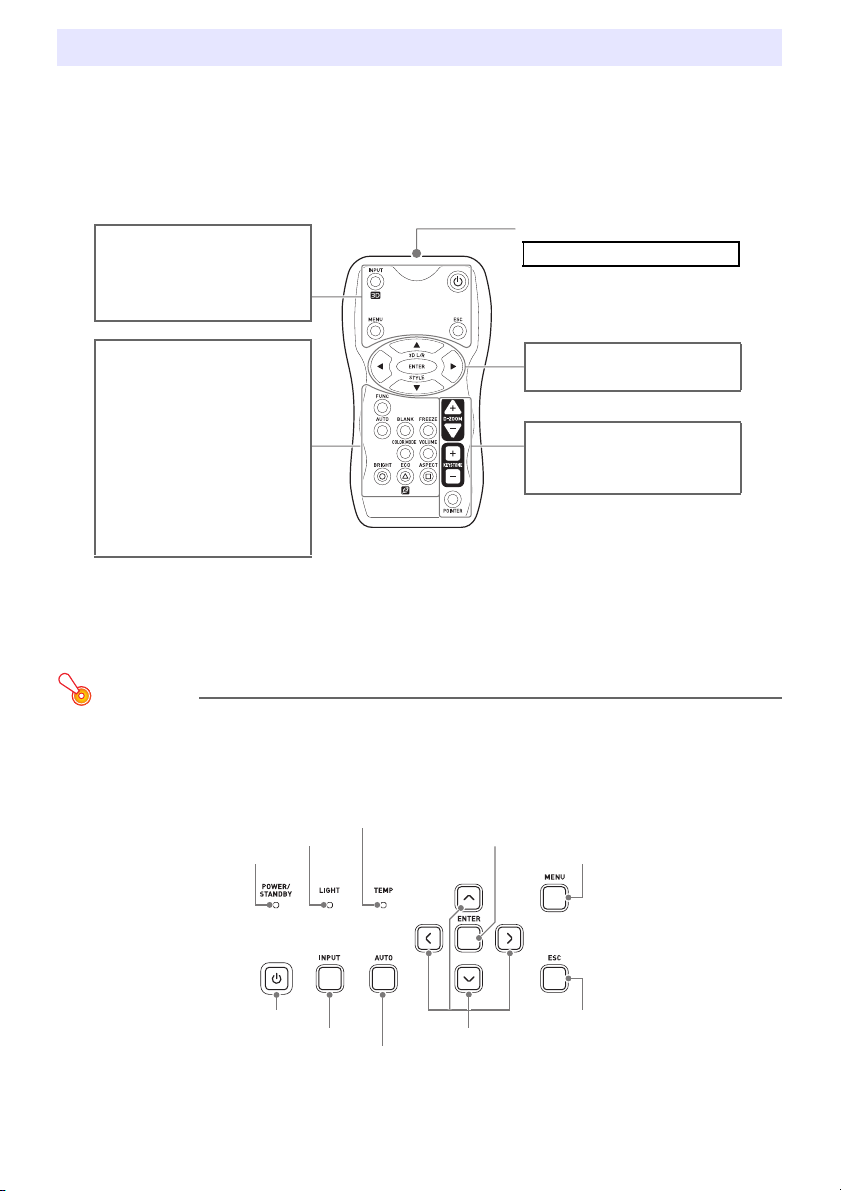
Touches de la télécommande et du projecteur
Les opérations mentionnées dans ce manuel font référence à la télécommande fournie avec le
projecteur. Le projecteur est également pourvu de touches pour les principales opérations de sorte
que la plupart des procédures mentionnées peuvent également être effectuées sur le projecteur.
Touches de la télécommande
Touche [INPUT]
Touche [MENU]
Touche [P] (Alimentation)
Touche [ESC]
Touche [FUNC]
Touche [AUTO]
Touche [BLANK]
Touche [FREEZE]
Touche [COLOR MODE]
Touche [VOLUME]
Touche [BRIGHT] (Touche [O])
Touche [ECO] (Touche [f])
Touche [ASPECT] (Touche [Z])
Emetteur du signal de télécommande
PRODUIT DEL DE CLASSE 1
Touches directionnelles (S/T/W/X)
Touche [ENTER] (Touche [STYLE])
Touches [D-ZOOM +] [D-ZOOM –]
Touches [KEYSTONE +] [KEYSTONE –]
Touche [POINTER]
La télécommande ne contient pas de piles. Vous devez insérer les deux piles fournies avant de
l’utiliser.
Important !
Pour éviter d’user les piles, rangez la télécommande de sorte que ses touches ne soient pas
enfoncées par inadvertance.
Touches et témoins du projecteur
Témoin TEMP
Témoin LIGHT
Témoin POWER/STANDBY
Touche [ENTER]
Touche [MENU]
Touche [P] (Alimentation)
Touche [INPUT] Touches directionnelles (q/w/U/I)
Touche [ESC]
Touche [AUTO]
8
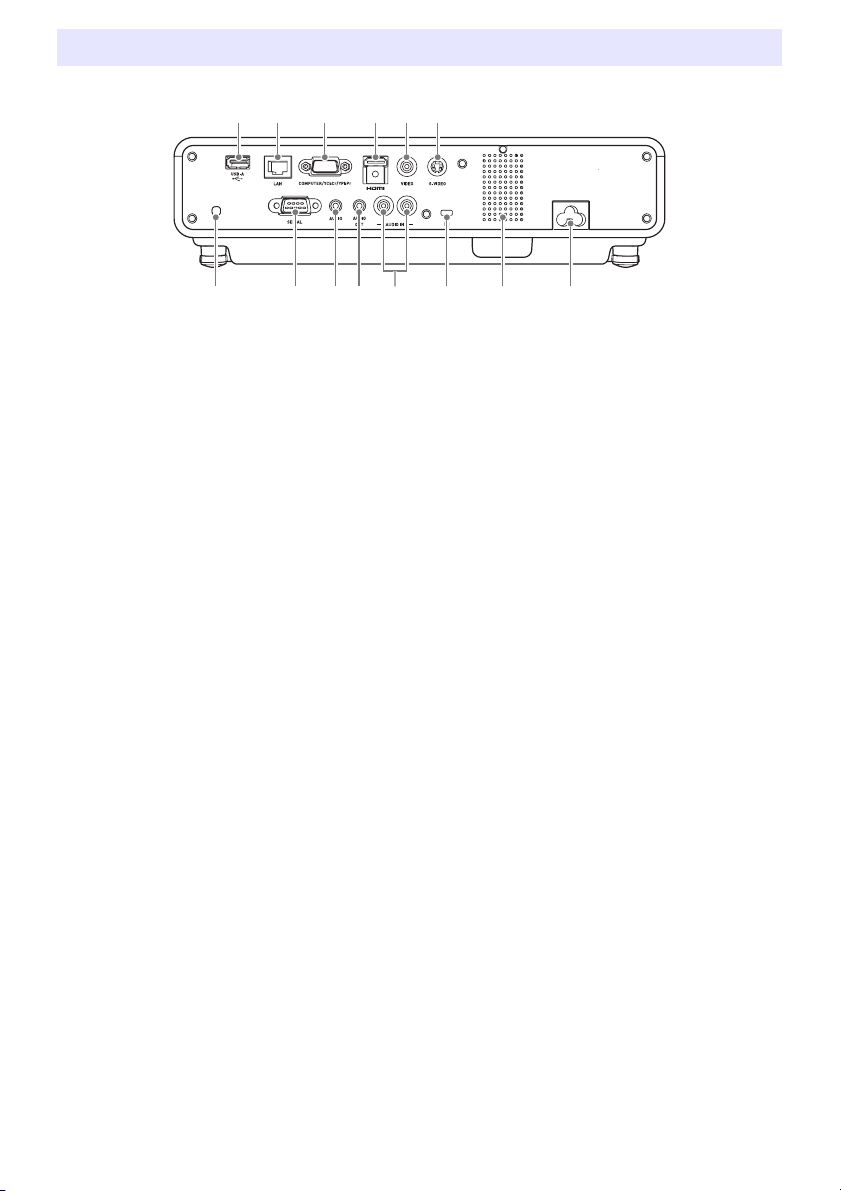
Prises arrière
1
23 456
87 bm bn9bk bl bo
1 Port USB (XJ-M145, XJ-M155, XJ-M245, XJ-M255 seulement)
2 Port LAN (XJ-M145, XJ-M155, XJ-M245, XJ-M255 seulement)
3 Prise COMPUTER IN
4 Port HDMI
5 Prise VIDEO
6 Prise S-VIDEO
7 Récepteur du signal de télécommande
8 Port SERIAL*
9 Prise AUDIO IN
bk Prise AUDIO OUT
bl Prises AUDIO IN L/R
bm Orifice antivol
bn Haut-parleur
bo Prise d’alimentation
* Cette prise est prévue pour la commande du projecteur par un appareil externe. Elle n’est pas
utilisée normalement. Pour de plus amples informations sur l’utilisation des commandes de contrôle
et d’autres détails, reportez-vous à « Commande RS-232C du projecteur » (page 58).
B
9
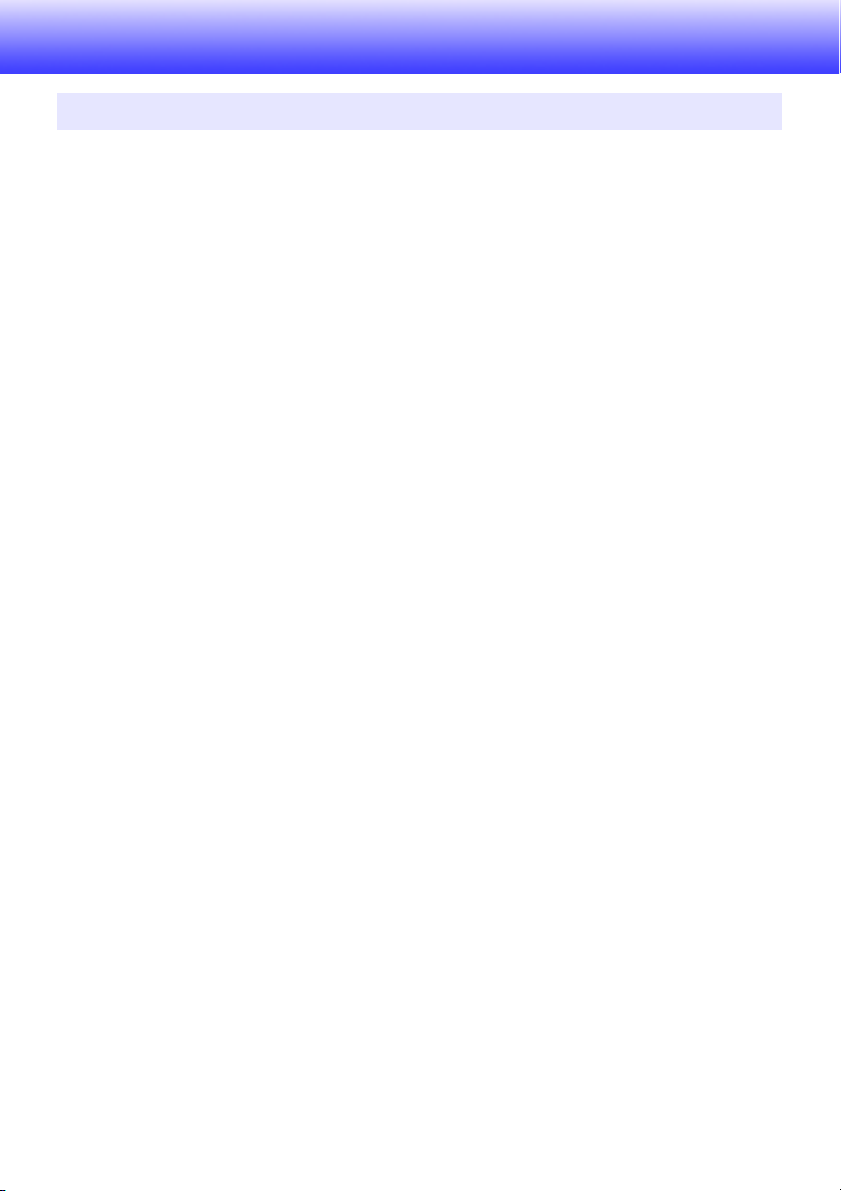
Fonctionnalités pendant la projection
Sélection de la source d’entrée
A la mise en service du projecteur, la source d’entrée qui était sélectionnée à la mise hors service du
projecteur est automatiquement sélectionnée.
Pour sélectionner une autre source d’entrée
1.
Appuyez sur la touche [INPUT].
z L’écran de sélection de la source d’entrée apparaît.
2.
Sélectionnez soit le mode d’entrée normale soit le mode d’entrée 3D selon le
type d’images que vous voulez projeter.
z Pour le détail, voir « Mode d’entrée 3D » (page 11).
3.
Utilisez les touches [T] et [S] pour sélectionner le nom de la source d’entrée
souhaitée, puis appuyez sur la touche [ENTER].
z Le nom de la source d’entrée sélectionnée apparaît dans le coin supérieur droit de l’écran de
projection pendant quelques secondes.
z Le message « Signal absent » apparaît si aucun signal d’entrée ne peut être sélectionné.
Résolution
Selon le modèle de projecteur, la résolution vidéo est en XGA (1024 × 768 pixels) ou WXGA
(1280 × 800 pixels). Les images peuvent paraître grossières, le texte et les chiffres peuvent être
difficiles à voir ou un motif moiré peut apparaître, si le signal provenant de l’ordinateur ne correspond
pas à la résolution vidéo du projecteur. Dans ce cas, essayez de prendre les mesures suivantes.
z Changez la résolution de sortie de l’ordinateur pour qu’elle corresponde à la résolution vidéo du
projecteur.
Pour le détail sur la résolution vidéo de votre projecteur, reportez-vous à « Puce DLP » dans les
« Spécifications » (page 60). Reportez-vous à la documentation fournie avec votre ordinateur pour
le détail sur le changement de réglages.
z Réglez le paramètre « Format » sur « Réel » (S’applique seulement aux modèles compatibles avec
la résolution vidéo WXGA).
Avec le réglage « Réel », le projecteur projette le signal d’entrée dans son format réel (1 point de la
source d’entrée correspond à un pixel du signal sortant du projecteur).
Pour le détail sur le réglage de Format, reportez-vous à « Changement du format de l’image
projetée » (page 16).
D
10
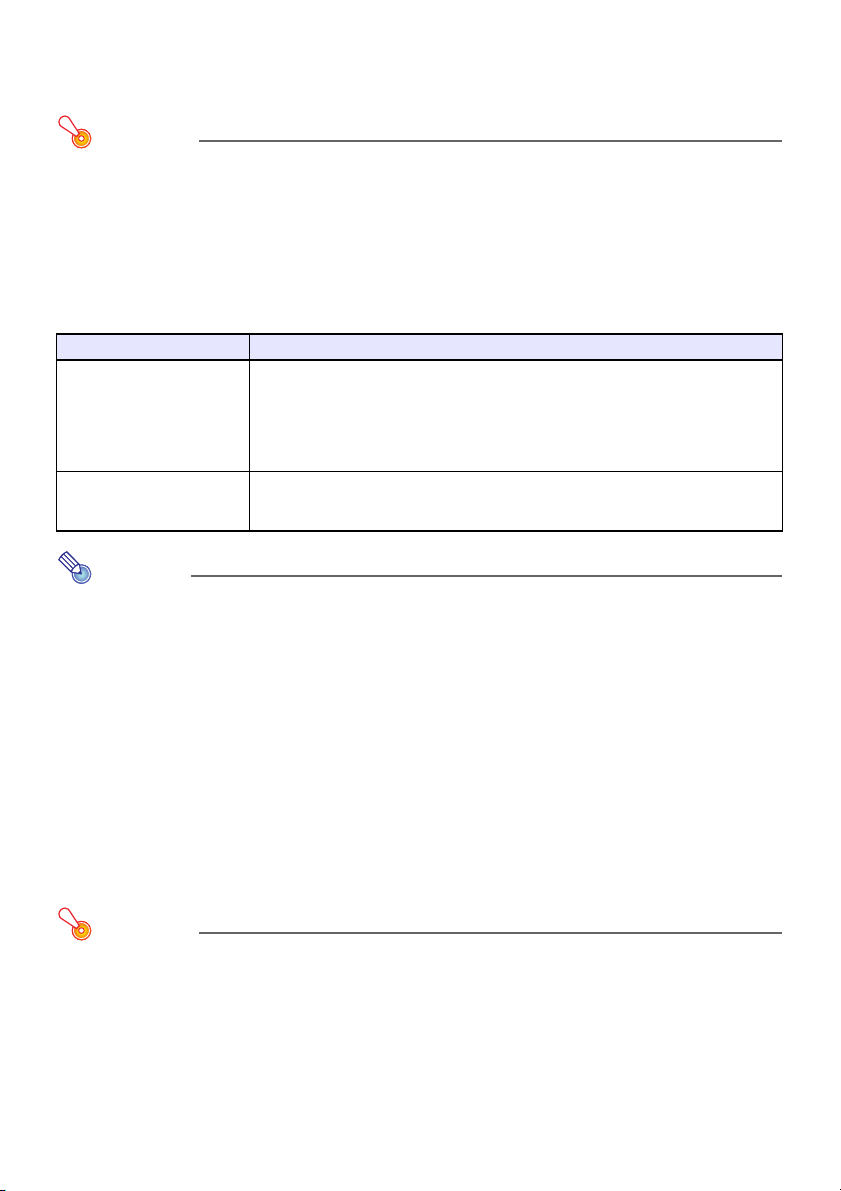
Mode d’entrée 3D
Votre projecteur permet la projection d’images 3D. Pour projeter une image 3D, accédez d’abord au
mode d’entrée 3D du projecteur, puis sélectionnez la source d’entrée.
Important !
z Des lunettes 3D (YA-G30), en vente dans le commerce, sont nécessaires pour voir des images
3D projetées en 3D.
z Un logiciel spécial (CASIO 3D Converter), en vente dans le commerce, est nécessaire pour
pouvoir projeter des images 3D avec le projecteur lorsque la source d’entrée est un ordinateur
(RVB analogique).
z La projection d’images en 3D n’est pas possible via une liaison HDMI ou vidéo à
composantes.
Les sources d’entrée suivantes peuvent être sélectionnées pour la projection en mode d’entrée 3D.
Source d’entrée Conditions de projection
Ordinateur (RVB analogique) z Les fichiers d’images 3D suivants peuvent être lus avec un logiciel spécial
Vidéo composite, S-vidéo z Les fichiers de format 3D à séquences de champs enregistrés avec un logiciel
Remarque
Reportez-vous à « Signaux 3D (Mode d’entrée 3D) » (page 52) pour la liste des signaux d’images
3D pris en charge par ce projecteur.
(CASIO 3D Converter) en vente dans le commerce.
– Fichiers d’images 2D convertis en fichiers d’images 3D avec CASIO 3D
Converter
– Fichiers de format 3D côte à côte
z Signal avec une fréquence de balayage vertical de 60Hz/120Hz
DVD à séquences de champs, etc.
z Signal avec une fréquence de balayage vertical de 60Hz
Accès au mode d’entrée 3D
1.
Appuyez sur la touche [INPUT] pour afficher l’écran de sélection de la source
d’entrée.
2.
Sélectionnez Computer (RVB), S-vidéo ou Vidéo comme source d’entrée.
3.
Utilisez les touches [T] et [S] pour amener le surlignement sur « Vers md entrée
3D » puis appuyez sur la touche [ENTER].
z Le projecteur se met en mode d’entrée 3D et l’écran de sélection de la source d’entrée se
ferme.
Important !
z Vous ne pouvez pas sélectionner HDMI ou USB comme source d’entrée en mode d’entrée 3D.
Pour utiliser une de ces sources d’entrée, revenez au mode d’entrée normale.
z Lorsque Computer est sélectionné comme source d’entrée en mode d’entrée 3D, un signal
vidéo à composantes entrant pas la prise COMPUTER IN du projecteur est traité comme
signal RVB, et l’image n’est pas projetée correctement.
z Laissez normalement le projecteur en mode d’entrée normale sauf pour la projection d’images
3D.
D
11
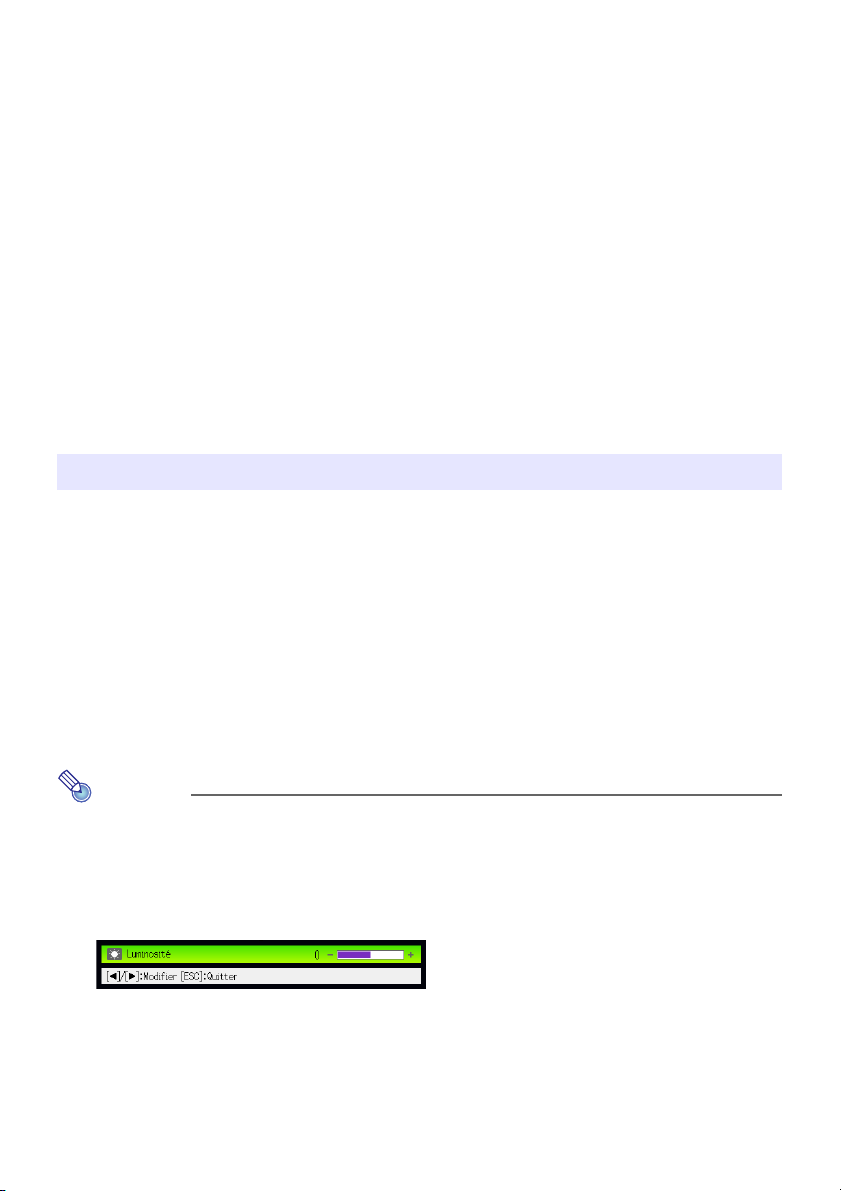
Retour du mode d’entrée 3D au mode d’entrée normale
1.
Appuyez sur la touche [INPUT] pour afficher l’écran de sélection de la source
d’entrée.
2.
Utilisez les touches [T] et [S] pour amener le surlignement sur « Vers md entrée
normale » puis appuyez sur la touche [ENTER].
z Le projecteur se met en mode d’entrée normale et l’écran de sélection de la source d’entrée
se ferme.
Echange horizontal en mode d’entrée 3D
En 3D côte à côte, une image complète consiste en deux demies à gauche et à droite pour chaque
œil. Parfois, mais cela est assez rare, les images gauche et droite s’inversent, ce qui entraîne une
perte de profondeur 3D. Le cas échéant, essayez d’échanger les images gauche et droite.
Pour échanger les images gauche et droite
En mode d’entrée 3D, appuyez sur la touche [ENTER].
Opérations pendant la projection
Vous pouvez effectuer les opérations suivantes pendant la projection d’une image.
z Réglage de la luminosité de l’image
z Sélection du mode Couleur
z Agrandissement/réduction de l’image
z Coupure momentanée de l’image et du son
z Arrêt sur image
z Affichage d’un pointeur sur l’image projetée
z Changement de format
Réglage de la luminosité de l’image
Remarque
(pour les utilisateurs des modèles avec port USB)
Utilisez le menu de configuration (page 20) pour régler la luminosité de l’image lorsque la source
d’entrée est un appareil externe raccordé au port USB.
1.
Appuyez sur la touche [BRIGHT].
z La fenêtre de réglage de la luminosité s’affiche.
2.
Utilisez les touches [W] et [X] pour régler la luminosité de l’image.
3.
Pour masquer la fenêtre, appuyez sur la touche [ESC].
D
12
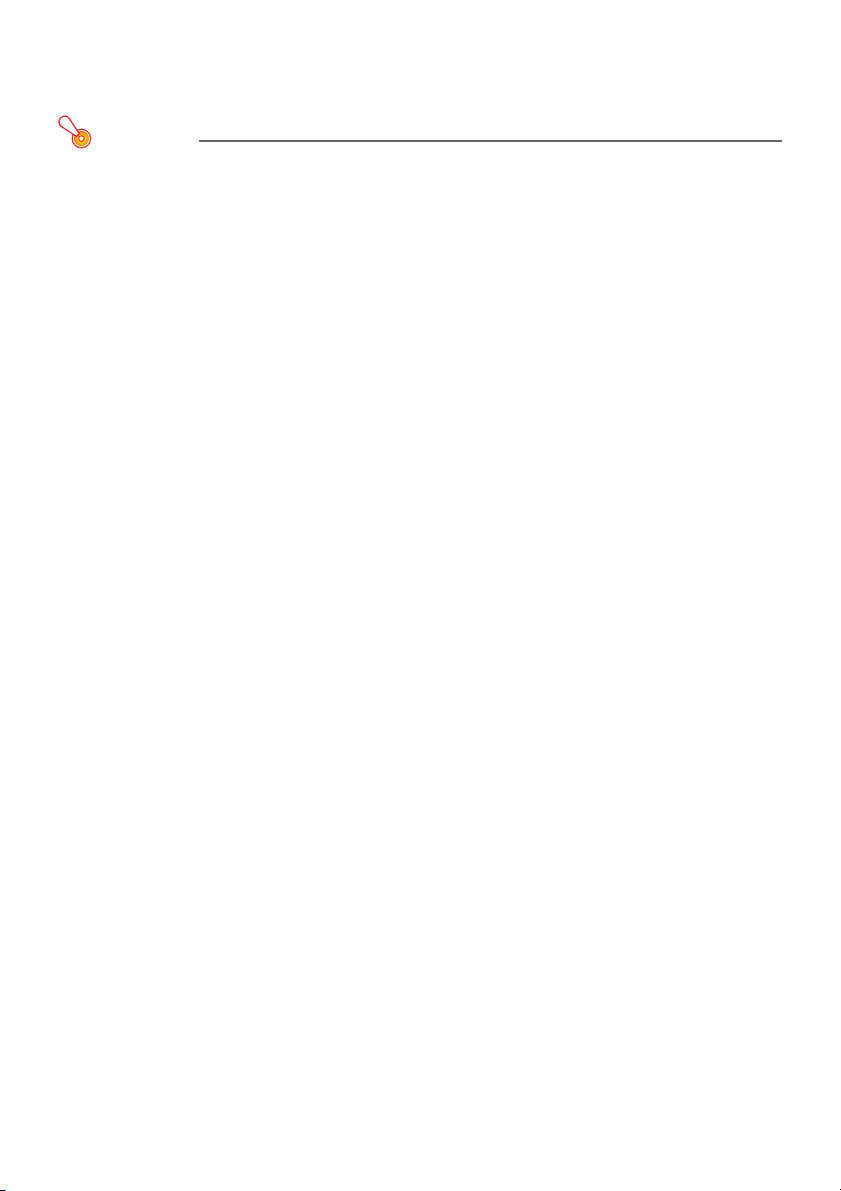
Sélection du mode Couleur
Vous avez le choix entre divers réglages du mode couleur selon le contenu de l’image et les
conditions de projection.
Important !
Le mode couleur ne peut pas être sélectionné dans les cas suivants.
z Lorsque « Non » est sélectionné comme réglage du mode Eco (page 18).
z Lorsque le projecteur est en mode d’entrée 3D. Reportez-vous à « Mode d’entrée 3D »
(page 11).
Pour changer le mode Couleur
1.
Appuyez sur la touche [COLOR MODE].
z La fenêtre de sélection du mode Couleur s’affiche. Le mode Couleur sélectionné est celui dont
le bouton est sélectionné (plein).
2.
Utilisez les touches [T] et [S] pour surligner le mode Couleur que vous voulez
sélectionner, puis appuyez sur la touche [ENTER].
z Le bouton juxtaposé au nom du mode Couleur surligné est sélectionné.
z Pour le détail sur chaque mode Couleur, reportez-vous à « Mode Couleur » (page 29) dans
« Menu principal Réglage de l’image 1 ».
3.
Pour masquer la fenêtre, appuyez sur la touche [ESC].
Agrandissement/réduction d’une image
1.
Appuyez sur la touche [D-ZOOM +].
z Le centre de l’image projetée est agrandi d’un incrément.
2.
Pour agrandir encore plus le centre de l’image projetée, appuyez une nouvelle
fois sur la touche [D-ZOOM +]. Pour le réduire, appuyez sur la touche
[D-ZOOM –].
z A chaque pression de [D-ZOOM +] l’image est agrandie (le taux d’agrandissement augmente)
tandis qu’à chaque pression de [D-ZOOM –] l’image est réduite. Maintenez la pression sur
l’une ou l’autre touche pour changer en continu le taux d’agrandissement.
3.
Lorsque l’image est agrandie, utilisez les touches [S], [T], [W] et [X] pour voir
ses autres parties.
4.
Pour quitter cette opération, appuyez sur la touche [ESC].
D
13
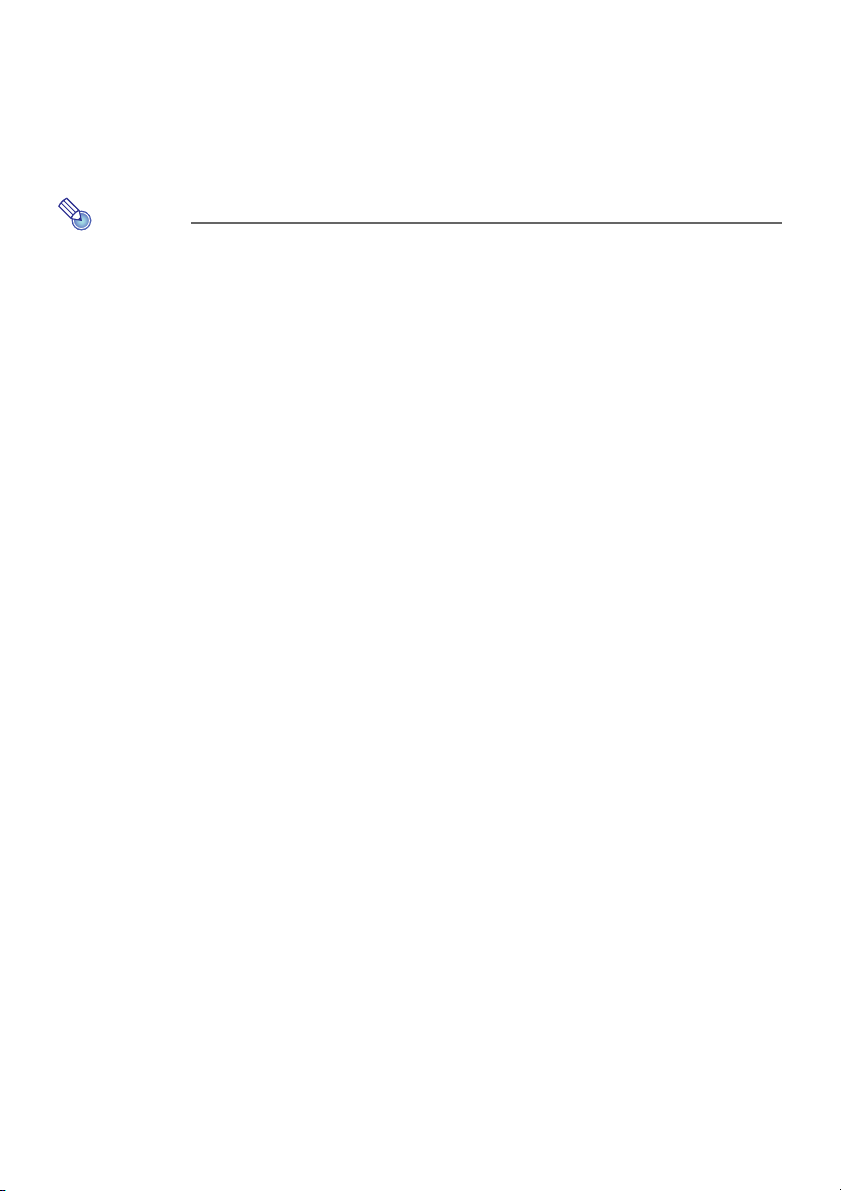
Coupure momentanée de l’image et du son
1.
Appuyez sur la touche [BLANK].
z L’écran est momentanément vide (projection d’un écran noir) et le son est coupé.
2.
Pour revenir à l’image et au son normaux, appuyez sur la touche [BLANK] (ou sur
la touche [ESC]).
Remarque
Vous pouvez choisir de projeter un écran noir ou bleu, ou bien un logo. Pour le détail,
reportez-vous à « Ecran blanc » (page 32) dans « Menu principal Réglages d’écran ».
Arrêt sur image
La touche [FREEZE] permet de faire un arrêt sur image pendant la projection.
Pour faire un arrêt sur l’image projetée
1.
Pendant la projection d’une image, appuyez sur la touche [FREEZE].
z L’image projetée au moment où vous appuyez sur [FREEZE] est capturée et s’enregistre dans
la mémoire du projecteur. Elle reste ensuite projetée sur l’écran.
2.
Pour revenir à l’image de la source d’entrée, appuyez sur la touche [ESC].
D
14
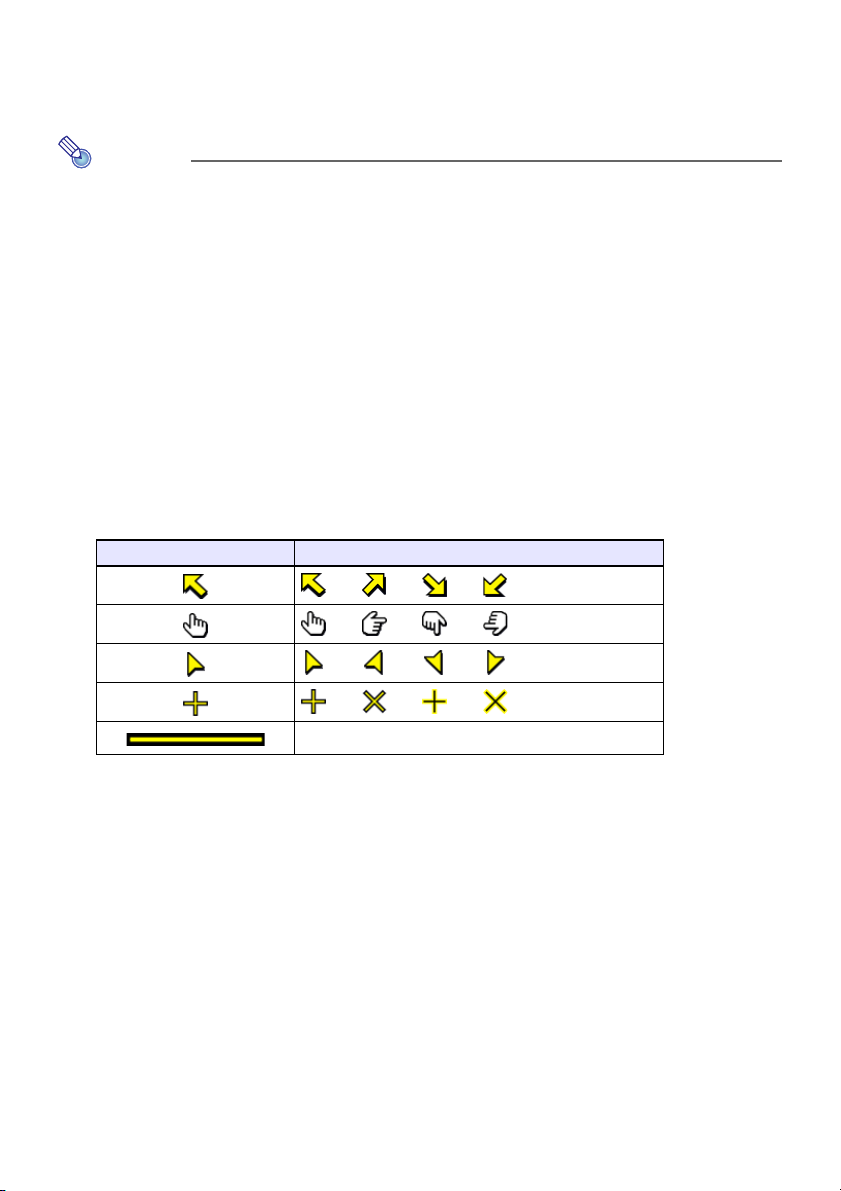
Affichage d’un pointeur sur l’image projetée
Vous avez le choix entre différents styles de pointeurs, flèches comprises, pouvant être affichés sur
l’image projetée. Les pointeurs peuvent être utilisés pendant une présentation pour indiquer ou mettre
en valeur une partie précise de l’image.
Remarque
Selon le type de pointeur utilisé, le pointeur peut ne pas s’afficher correctement lorsque la
distorsion en trapèze est corrigée. Dans ce cas, utilisez les touches [KEYSTONE +] ou
[KEYSTONE –] pour ramener la valeur de la correction à zéro.
Pour afficher un pointeur sur l’image
1.
Appuyez sur la touche [POINTER].
z Un pointeur apparaît sur l’image.
z Vous pouvez aussi utiliser le menu de configuration pour spécifier le type de pointeur qui
apparaît lorsque vous appuyez sur la touche [POINTER]. Pour le détail, reportez-vous à
« Pointeur » (page 35) dans « Menu principal Réglages des options 2 ».
2.
Utilisez les touches directionnelles pour amener le pointeur à l’endroit souhaité.
z Pour déplacer le curseur plus rapidement, maintenez le doigt sur une touche directionnelle.
3.
Pour changer de pointeur comme indiqué ci-dessous, appuyez sur la touche
[STYLE].
Ce type de pointeur : Peut être changé de la façon suivante avec [STYLE] :
J J
J
J J
J
J J
J
J J
J
Basculement entre clignotement et sans clignotement
Pour sélectionner le type de pointeur
1.
Appuyez sur la touche [POINTER] pour afficher le pointeur.
2.
Continuez d’appuyer sur la touche [POINTER] jusqu’à ce que le pointeur
souhaité apparaisse.
z A chaque appui sur la touche [POINTER], les types de pointeurs disponibles changent.
Pour dégager le pointeur de l’image
Appuyez sur la touche [ESC].
D
15
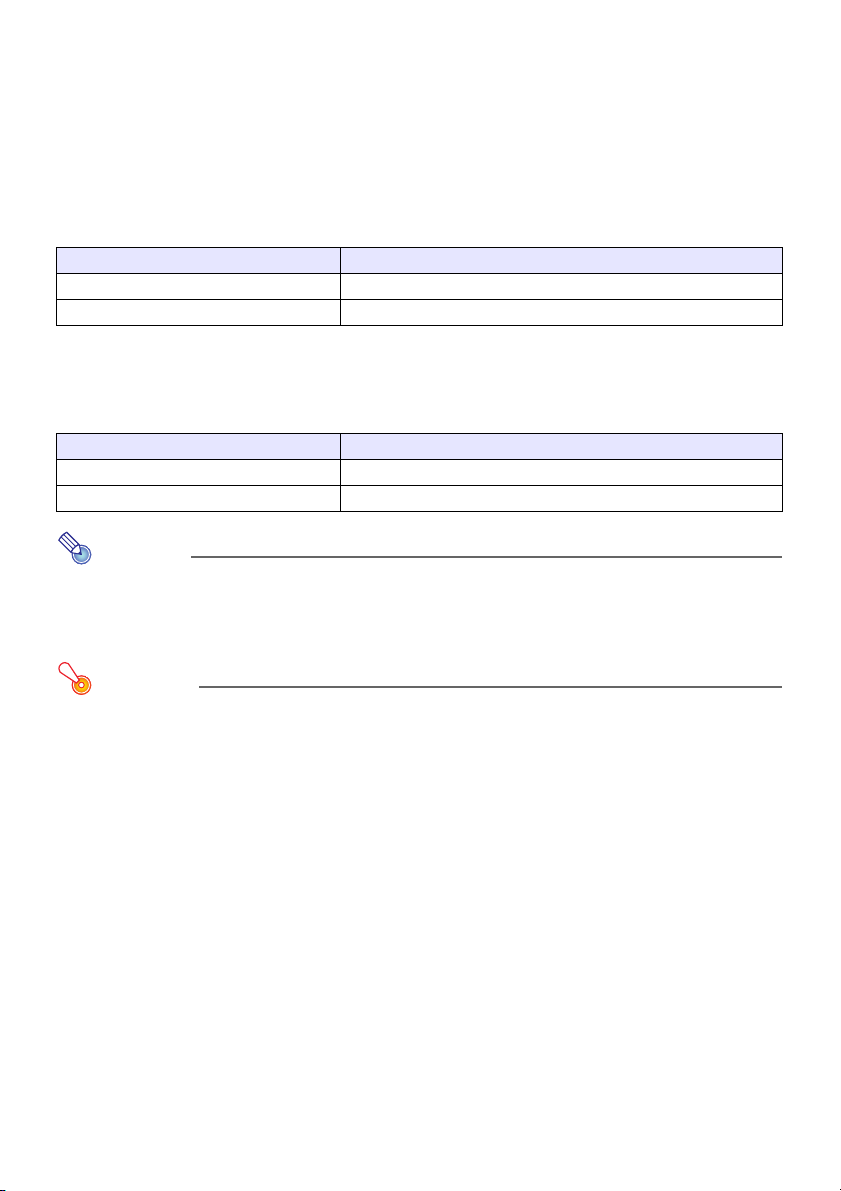
Changement du format de l’image projetée
Appuyez sur la touche [ASPECT] pour faire défiler les formats de l’image projetée.
Les réglages disponibles dépendent du modèle de projecteur utilisé, comme indiqué ci-dessous. Pour
le détail sur la signification de chaque réglage, reportez-vous au paramètre « Format » (page 31) dans
le « Menu principal Réglages d’écran ».
XJ-M240/XJ-M245/XJ-M250/XJ-M255
Un appui sur la touche [ASPECT] fait défiler les réglages en fonction de la source d’entrée actuelle,
comme indiqué ci-dessous.
Source d’entrée Un appui sur [ASPECT] fait défiler ces réglages :
Vidéo, S-vidéo, Composantes, HDMI (DTV) Normal J 16:9 J 4:3 J Boîte aux lettres
RVB, HDMI (PC) Normal J Plein J 4:3 J Réel
XJ-M140/XJ-M145/XJ-M150/XJ-M155
Un appui sur la touche [ASPECT] fait basculer entre les réglages en fonction de la source d’entrée
actuelle, comme indiqué ci-dessous.
Source d’entrée Un appui sur [ASPECT] fait basculer entre ces réglages :
Vidéo, S-vidéo, Composantes, HDMI (DTV) Normal
RVB, HDMI (PC) Normal
Remarque
z Pour le détail sur la façon dont le réglage de format affecte l’image projetée, reportez-vous à
« Format spécifié et image projetée » (page 48).
z Vous pouvez aussi changer de format à l’aide du menu de configuration. Pour le détail,
reportez-vous à « Format » (page 31) dans « Menu principal Réglages d’écran ».
16:9
Plein
Important !
Il faut savoir que l’agrandissement ou la réduction de la taille d’une image avec la touche
[ASPECT] dans un but commercial ou pour une présentation publique peut constituer une
infraction à la loi protégeant les ayant-droits de l’image originale.
D
16
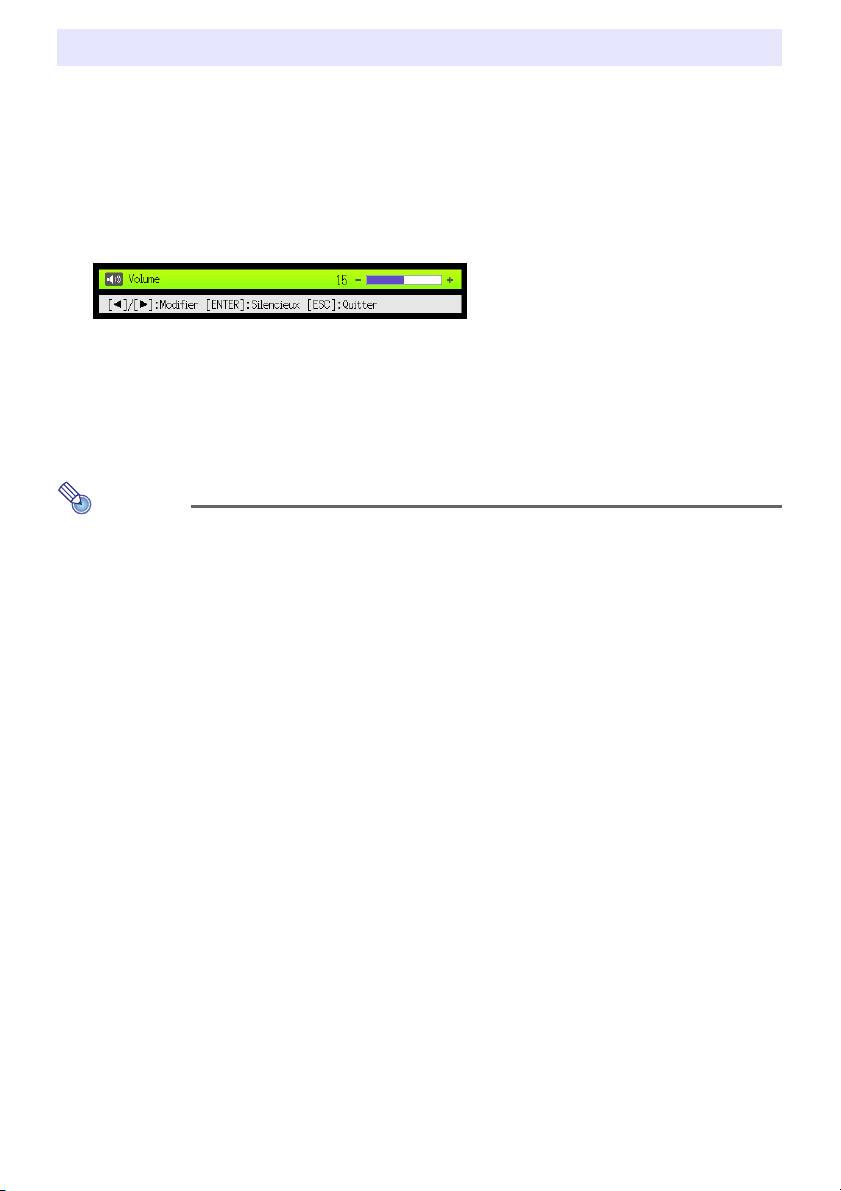
Réglage du volume
Vous pouvez utiliser les touches de la télécommande pour régler le volume du son fourni par le
haut-parleur du projecteur ou la prise AUDIO OUT.
Pour régler le volume
1.
Appuyez sur la touche [VOLUME].
z L’écran [Volume] apparaît au centre de l’image projetée.
2.
Appuyez sur la touche [X] pour augmenter le volume, ou sur la touche [W] pour
réduire le volume.
3.
Lorsque le réglage est comme vous voulez, appuyez sur la touche [ESC].
z L’écran [Volume] disparaît.
Remarque
Vous pouvez aussi utiliser le menu de configuration pour régler le volume. Pour le détail,
reportez-vous à « Menu principal Réglage du volume » à la page 30.
Pour couper le son
1.
Appuyez sur la touche [VOLUME].
2.
Appuyez sur la touche [ENTER].
z Le son du haut-parleur est coupé.
3.
Pour rétablir le son, appuyez une nouvelle fois sur la touche [VOLUME].
D
17
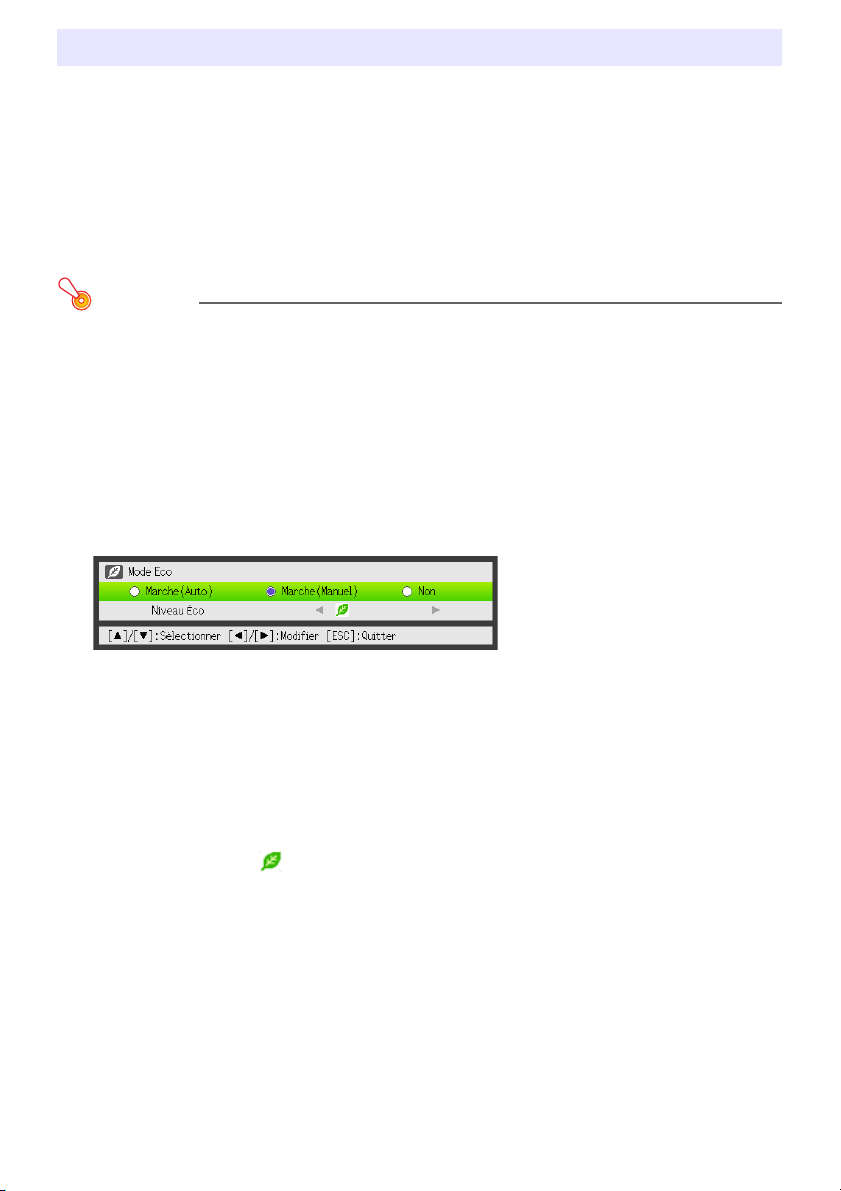
Mode Eco (Economie d’énergie, Faible bruit)
Les trois réglages suivants du mode Eco permettent de choisir entre faible consommation, faible bruit
ou luminosité de la projection.
Marche (Auto) : Le détecteur de luminosité au haut du projecteur détecte la lumière environnante et
Marche (Manuel): Valide le réglage manuel permettant un réglage équilibré entre faible
Non : Donne priorité à la luminosité de la projection.
Important !
z Lorsque « Marche (Auto) » est sélectionné comme réglage de mode Eco, assurez-vous que le
détecteur de luminosité au haut du projecteur n’est pas bloqué par quelque chose.
z L’environnement local et les conditions d’installation affectent le détecteur de luminosité de
sorte que le fonctionnement du mode Eco dépend de ces facteurs lorsque « Marche (Auto) »
est sélectionné.
Pour sélectionner le mode Eco
1.
Appuyez sur la touche [ECO].
z La fenêtre « Mode Eco » apparaît sur l’écran de projection.
ajuste automatiquement la luminosité et la couleur de la projection. La luminosité
est réduite dans les environnements sombres, de manière à économiser
l’électricité et à réduire le bruit.
consommation, faible bruit et luminosité de la projection.
2.
Utilisez les touches [W] et [X] pour sélectionner le réglage souhaité.
z Si vous sélectionnez « Marche (Manuel) » ici, allez à l’étape 3. Si vous sélectionnez un autre
réglage, sautez à l’étape 4.
3.
Effectuez les opérations suivantes pour régler le « Niveau Éco » (l’équilibre entre
faible consommation, faible bruit et luminosité de la projection).
1 Appuyez sur la touche [T] pour amener le surlignement sur le Niveau Éco.
2 Utilisez les touches [W] et [X] pour spécifier le Niveau Éco souhaité.
Moins de symboles signifie qu’une plus grande priorité est donnée à la luminosité de la
projection. Un plus grand nombre signifie que la priorité est donnée à la faible consommation
et au faible bruit.
D
18
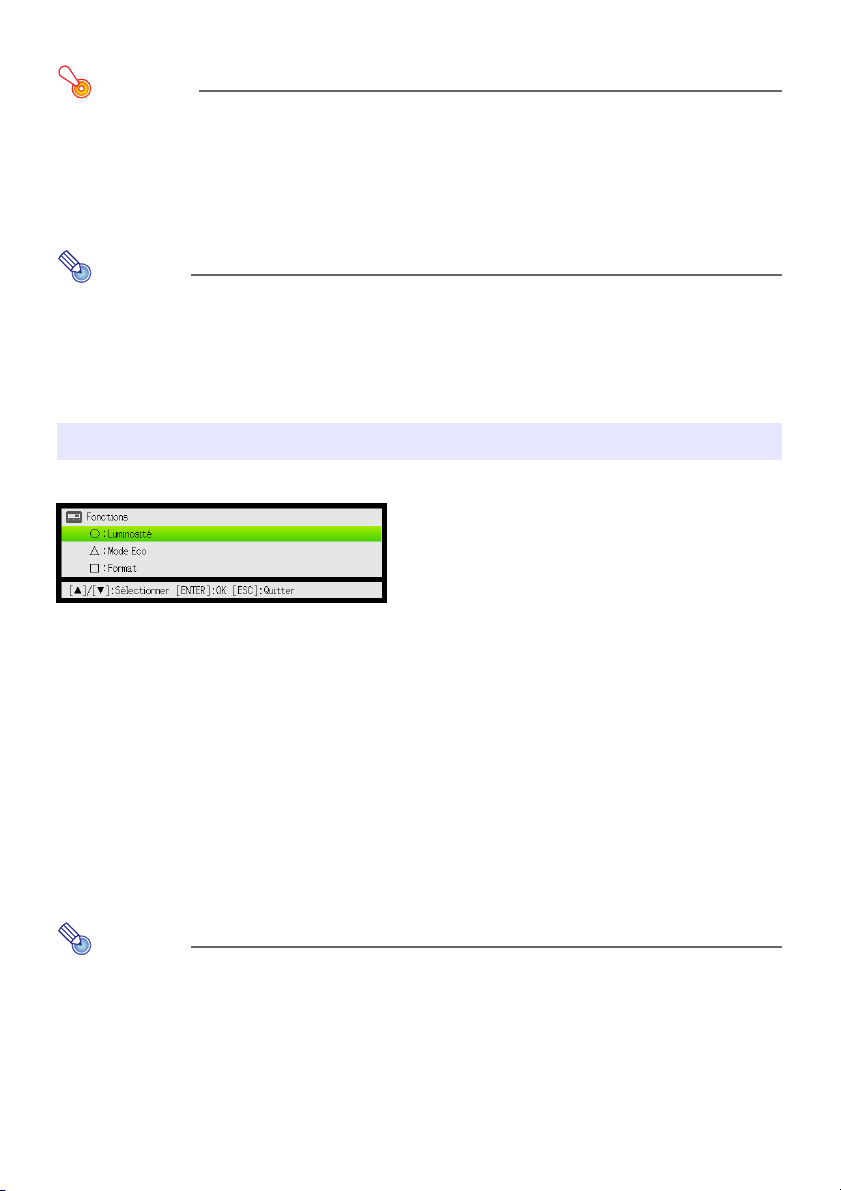
4.
Pour masquer la fenêtre, appuyez sur la touche [ESC].
Important !
z Le niveau du mode Eco est fixe quand le projecteur est en mode d’entrée 3D (« Mode d’entrée
3D » page 11). C’est pourquoi le réglage du mode Eco ne peut pas être changé.
z Le réglage « Marche (Auto) » ne peut pas être sélectionné pour le mode Eco lorsque « Arrière »
est sélectionné pour les « Réglages d’écran J Mode de projection » (page 32) dans le menu
de configuration. Si le paramètre « Mode de projection » est réglé sur « Arrière » lorsque
« Marche (Auto) » est sélectionné comme réglage de mode Eco, le réglage du mode Eco
reviendra automatiquement à « Marche (Manuel) ».
Remarque
z Lorsque « Non » est sélectionné pour le paramètre Mode Eco, vous pouvez aussi préciser si la
luminosité ou la couleur doit être accentuée. Pour le détail, reportez-vous à « Mode Eco Non »
(page 29) dans « Menu principal Réglage de l’image 1 ».
z (pour les utilisateurs des modèles avec port USB)
Utilisez le menu de configuration (page 20) pour régler la luminosité de l’image lorsque la
source d’entrée est un appareil externe raccordé au port USB.
Utilisation de la touche [FUNC]
La touche [FUNC] permet d’afficher le menu suivant.
Ce menu peut être utilisé pour effectuer les opérations suivantes.
z Régler la luminosité de l’image
Surlignez « Luminosité » puis appuyez sur la touche [ENTER].
J C’est la même chose que lorsque vous appuyez sur la touche [BRIGHT] (touche O) indiquée à la
page 12.
z Mettre en ou hors service le mode Eco
Surlignez « Mode Eco » puis appuyez sur la touche [ENTER].
J C’est la même chose que lorsque vous appuyez sur la touche [ECO] (touche
page 18.
z Sélectionner le format de l’image projetée
Surlignez « Format » puis appuyez sur la touche [ENTER].
J C’est la même chose que lorsque vous appuyez sur la touche [ASPECT] (touche
page 16.
) indiquée à la
f
) indiquée à la
Z
Remarque
(pour les utilisateurs des modèles avec port USB)
Lorsque la source d’entrée est un appareil externe raccordé au port USB, utilisez les touches
[FUNC], [O], [
« Guide des fonctions USB » et au « Guide des fonctions sans fil » sur le CD-ROM-fourni.
D
] et [Z] pour contrôler l’appareil raccordé. Pour le détail, reportez-vous au
f
19
